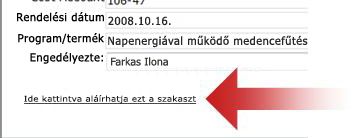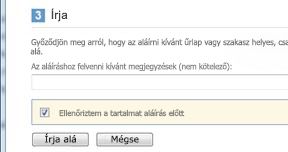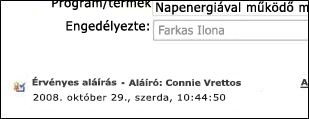Megjegyzés: Szeretnénk, ha minél gyorsabban hozzáférhetne a saját nyelvén íródott súgótartalmakhoz. Ez az oldal gépi fordítással lett lefordítva, ezért nyelvtani hibákat és pontatlanságokat tartalmazhat. A célunk az, hogy ezek a tartalmak felhasználóink hasznára váljanak. Kérjük, hogy a lap alján írja meg, hogy hasznos volt-e az Ön számára az itt található információ. Az eredeti angol nyelvű cikket itt találja .
A digitális aláírás elektronikus megegyezik a jelölőnégyzetet, a hitelkártya ingyenesen csúszással vagy a szerződés a kézzel írt aláírás, de még hatékonyabb, mint írt aláírás. Digitális aláírás hozzáadása Microsoft Office InfoPath 2007 űrlap, amikor az aláírás érvényét van, az adatokat bárki megtekintheti, de megváltozásakor.
Ez a cikk ismerteti, hogy fogadja el lett tervezve Office InfoPath 2007 böngészőbarát űrlapok digitális aláírás hozzáadása. Böngészőbarát űrlapok digitális aláírás igényel egy webböngészőben, amely támogatja az ActiveXad hozzá, mert a Windows Internet Explorer a feladat végrehajtásához kell használnia.
Fontos: Ha a sablon űrlaptervező hogyan engedélyezhető a böngészőbarát űrlapok digitális aláírások tájékozódni, olvassa el az alábbi témaköröket:
Ha egy űrlapot, és szeretné tudni, hogy miként adhat hozzá a digitális aláíráshoz, folytassa a cikket elolvasva. Digitális aláírások, általános információt témakört – Bevezetés a digitális aláírás.
A digitális aláírás hozzáadása egy űrlaphoz
A digitális aláírás hozzáadása űrlapokhoz, mielőtt digitális tanúsítvány van szükség. Digitális tanúsítvány olyan, mintha egy titkos kód kiosztották Önnek. A csak Ön kik oszthatnak ki a kód egy űrlapot, így tesz, amikor a kódot a digitális aláírás. (Nem kell ne feledje, hogy bonyolult kódot. Látni fogja működéséről hamarosan.)
A digitális tanúsítványok kiadható a szervezet az informatikai részleg által, vagy előfordulhat, hogy egyik, például a VeriSign kereskedelmi tanúsítványszolgáltatótól juthat. Kérdezze meg, hogy a tanúsítvány beszerzése az informatikai részleggel.
Bármely, amely már engedélyezve van a digitális aláírások az InfoPath-űrlap felveheti a digitális aláírás. Annak megállapításához, ha a digitális aláírások engedélyezve vannak-e egy űrlap, keresse meg hivatkozást, amely szerint az Ide kattintva jelentkezzen be az ebben a szakaszban.
Megjegyzések:
-
Mielőtt bejelentkezhetne a böngészőbarát űrlap egy olyan számítógépen, telepítenie kell az ActiveX-vezérlők aláírás hozzáadása szükséges két bővítmények. Ehhez a feladathoz ActiveX támogató böngészőkben, mert Ön a Windows Internet Explorer aláírás böngészőbarát űrlap való hozzáadásakor kell használnia.
-
Ez a cikk megbeszélések űrlapok megnyit egy webböngészőben. Digitális aláírás adja hozzá az InfoPath alkalmazásban megnyitott űrlapra, de itt leírtaktól eltérő lépéseket.
-
Nyissa meg a képernyőt, és adja meg a kért adatokat.
Megjegyzés: Az első alkalommal próbál jelentkezzen be az aláírás engedélyező űrlap számítógépet használ, a rendszer kéri, telepítheti az ActiveX-vezérlők két bővítmények. Ezek a bővítmények aláírás hozzáadása van szükség. Kövesse a megjelenő úgy tűnik, hogy a vezérlők telepítése párbeszédpanelen. A vezérlő telepítve van, megnyílik a képernyőn. Tudjanak jelentkezzen be az ezen az űrlapon, akkor aktiválnia kell két Windows Internet Explorer bővítmények. Kattintson az információs sáv, a párbeszédpanelen, és kattintson a Futtatás ActiveX-vezérlő minden bővítmény aktiválása.
-
Amikor készen áll a jelentkezzen be az űrlapot, kattintson Ide kattintva jelentkezzen be az ebben a szakaszban.
Megjegyzés: A digitális aláírás az űrlap, nem a teljes képernyő csak egy rész vonatkozik. További hivatkozások aláíráshoz más szakaszokba is lehet.
-
Ha megjelenik egy üzenet szerint, az űrlap, amely előtt kell írnia kell dolgozni módosításokat tartalmaz, kattintson az OK gombra kattintva zárja be azt.
-
A megjelenő párbeszédpanelen az űrlap képének jeleníti meg. Tekintse át az információkat, győződjön meg arról, hogy helyesen-e a képernyőn. Ha az adatok nem megfelelő, kattintson a Mégse gombra, javítsa ki az űrlapot, és a 2 újrakezdés.
Megjegyzés: Ha ezen a párbeszédpanelen nem jelennek meg automatikusan, kattintson Ide kattintva jelentkezzen be az Ez a szakasz újra.
-
Ha az adatok megfelelő, kattintson a tanúsítvány kiválasztása.
-
A megjelenő listában jelölje ki a tanúsítványt azt szeretné, hogy jelentkezzek be az űrlapot, és kattintson az OKgombra.
-
Görgetéssel keresse meg az aláírási – az weblapon párbeszédpanel alján, és jelölje be a lehet ellenőrizte az aláírás előtt a tartalom jelölőnégyzetet.
-
Kattintson a Bejelentkezés gombra.
-
Amikor a képernyő sikeresen aláírták, látni fogja a egy szakaszt, amely szerint a képernyő alján: érvényes aláírás – aláírnia: A név, dátum és idő adatait, amikor bejelentkezve az űrlap követ.
Az aláírt szakasz adatai most már csak olvasható. Akkor sem beállításaira módosíthatja mindaddig, amíg a digitális aláírás csatlakozik.
Ha hajt végre kell a digitális aláírás eltávolítása, a változtatásokat, és majd jelentkezzen be újra a szakasz. Senki ne távolítsa el a digitális aláírás.